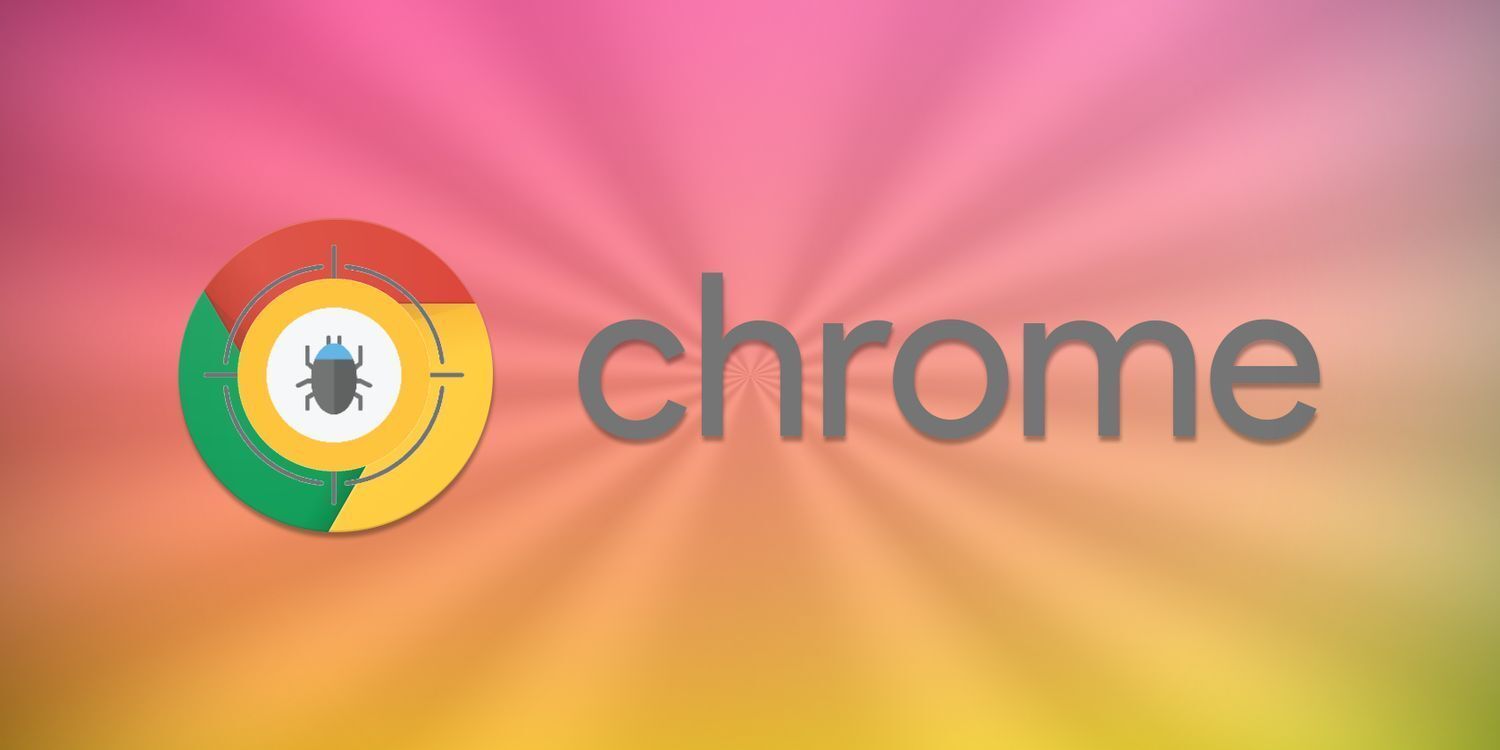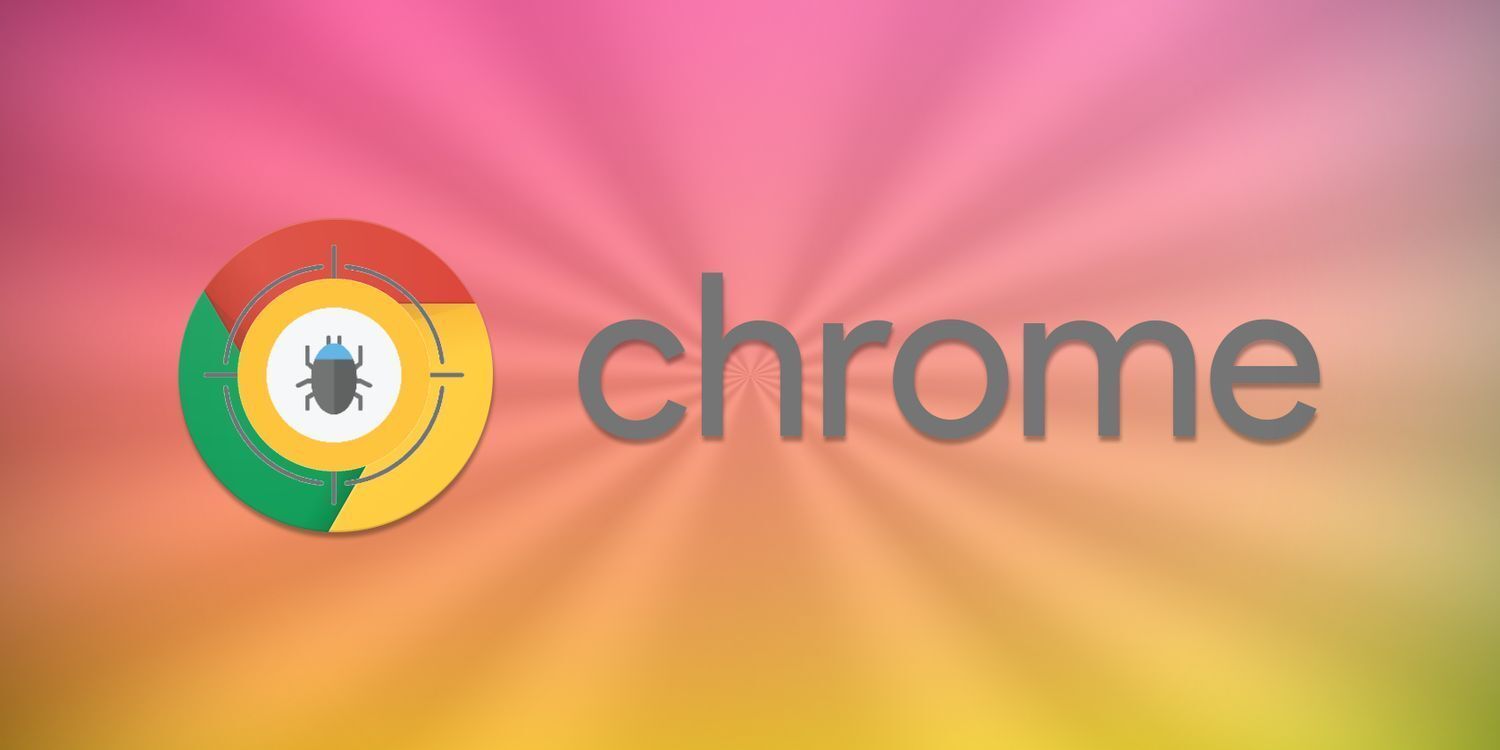
一、启用硬件加速
在Chrome浏览器中,硬件加速能有效提升动画效果加载速度。点击浏览器右上角的三个点,选择“设置”。在设置页面中找到“系统”选项,将“使用硬件加速模式”勾选开启。这样浏览器会利用电脑的GPU等硬件资源来渲染动画,加快动画的加载和播放,让网页中的动画更加流畅。但需注意,部分老旧或不兼容的电脑开启后可能会出现异常,可根据实际情况调整。
二、优化网络连接
网络状况对动画加载速度影响很大。若使用无线网络,要确保信号强度,尽量靠近路由器或选择信号强的网络连接。对于有线网络,检查网线是否完好无损,保证网络稳定。在Chrome浏览器中,可进入“高级”设置,找到“网络”相关选项,尝试调整DNS服务器为更优的公共DNS,如114.114.114.114等,这有助于加快网页资源的解析和加载,从而提升动画效果的加载速度。
三、清理浏览器缓存和垃圾
浏览器缓存和垃圾过多会影响动画加载。点击右上角的三个点,选择“更多工具”,再点击“清除浏览数据”。勾选“缓存的图片和文件”以及其他不必要的数据选项,点击“清除数据”。这样可以释放存储空间,减少浏览器加载负担,使动画效果能够更快地加载和播放,避免因缓存问题导致的卡顿和延迟。